Obtener un nuevo iPhone siempre es emocionante, pero transferir datos importantes como fotos, música y archivos de su Mac a su nuevo dispositivo puede ser un poco abrumador. Si eres un amante de la música que busca formas de transferir música de Mac a iPhone, ¡has venido al lugar correcto!
Esta guía no solo comparte la forma oficial de sincronizar música de Mac a iPhone, sino que también explora otros métodos más fáciles para que tenga más opciones para que el proceso de transferencia de música sea fácil y flexible.
Consejos: también es posible que desee saber cómo transferir música de una computadora a iPhone.
Opción 1. Cómo transferir música de Mac a iPhone con Finder
Desde MacOS Catalina, Finder ha reemplazado a iTunes, y ahora es el lugar para sincronizar sus archivos entre su Mac y su iPhone. Puede usar Finder para transferir música, fotos, videos, contactos, calendarios y más.
Aquí le mostramos cómo sincronizar música de su Mac a su iPhone usando Finder:
- Conecte su iPhone a su Mac usando un cable USB y abra «buscador».
- Desbloquee su iPhone y toque «Confía en esta computadora» cuando se le solicite. Si se le pide, ingrese el código de acceso de su iPhone para continuar.
- En la ventana Finder, seleccione su iPhone en la sección «» Ubicaciones «».
- Haga clic en la pestaña «» Música «» en la ventana Finder.
- Marque la casilla junto a «Sync Music en (el nombre de su iPhone)» y elija si desea sincronizar la «Biblioteca de música completa» o simplemente «álbumes, artistas, géneros o listas de reproducción seleccionados».
- Asegúrese de que las canciones que desea transferir se seleccionan, luego haga clic en «Aplicar» para comenzar a sincronizar su música.
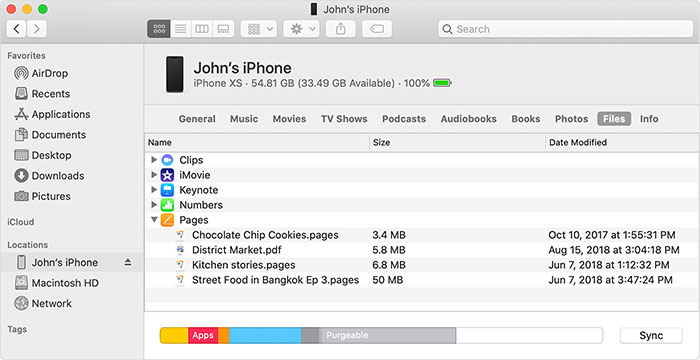
Una vez hecho esto, su música seleccionada estará en su iPhone, ¡lista para disfrutar!
Inconvenientes:
- Después de completar Finder Sync, se eliminará toda la música anterior en el iPhone.
- Necesita un cable USB para sincronizar el buscador, lo que significa que no puede transferir música de forma inalámbrica a menos que configure la sincronización de Wi-Fi por separado.
- Finder no sincronizará música de plataformas de transmisión como Apple Music u otros servicios de terceros, lo que lo limitará a la biblioteca de música local en su Mac.
No puedo perderse:
Opción 2. Cómo sincronizar música de Mac a iPhone a través de servicios en la nube – Dropbox
Debido a que el servicio en la nube permite a los usuarios almacenar música en el servidor, puede cargar música desde su Mac a su cuenta en la nube antes de descargarla desde su cuenta en la nube a su iPhone. Hay varios servicios en la nube populares que pueden lograr este objetivo de transferencia de música, como Dropbox, Google Drive, etc. Aquí, tomamos Dropbox como ejemplo. Aquí, debemos recordarle que para usar servicios en la nube, debe tener un entorno de red estable y mantener su iPhone en línea en todo momento.
Pasos sobre cómo transferir música de Mac a iPhone a través de Dropbox:
- Visite el sitio web oficial de Dropbox: Dropbox.com en el navegador de su Mac e inicie sesión en su cuenta de Dropbox.
- Gire hacia el lado derecho de la ventana Dropbox para hacer clic en los botones de «Cargar»> «archivos».
- La ventana de navegación de archivos aparecerá, lo que le permitirá seleccionar los archivos de música de su Mac que desea transferir.
- Después de seleccionar todas las canciones que necesita, puede hacer clic en el botón «Cargar» para guardar estas canciones en su cuenta de Dropbox.
- Vaya a su iPhone, instale y inicie la aplicación Dropbox, y luego inicie sesión en su cuenta que usó en Mac.
- Seleccione los archivos de música que cargó desde Mac a su Dropbox y luego eligió el «Presentación fuera de línea» de las opciones.

Espere unos minutos, todos los archivos de música seleccionados se descargarán con éxito en su iPhone y puede administrar los archivos de música en iPhone libremente ahora.
Inconvenientes:
- El espacio de almacenamiento gratuito disponible es limitado y debe pagar si desea más espacio.
- Su teléfono debe conectarse a una red estable. Una vez que se interrumpe la red, no podrá transferir archivos.
Opción 3. Cómo descargar música de Mac a iPhone usando la transferencia de iOS
Si desea saber cómo transferir canciones de Mac a iPhone libremente sin limitaciones, entonces no puede perderse el Transferencia de iOS para Mac. Le permite transferir cualquier canción de cualquier Mac a cualquier iPhone sin borrar ningún dato. Se considera una buena herramienta alternativa de iTunes que no solo puede transferir música de Mac a iPhone, sino que también funciona bien en la transferencia y administración de datos de iOS.
Características centrales de la transferencia de iOS para Mac?
- Transfiera música de Mac a iPhone, y viceversa, sin ninguna molestia.
- Además de la música, también admite fotos, SMS, videos, libros, memorando de voz, tono de llamada, podcast, lista de reproducción, etc.
- El formato y la calidad de las canciones se mantendrían después de la transferencia.
- Datos de copia de seguridad del dispositivo iOS a la ubicación de copia de seguridad predeterminada de iOS y restaurar la copia de seguridad de iTunes en su dispositivo de destino con facilidad.
- Admite todos los modelos de iPhone, incluido el iPhone 16/15/14/13/12/11/x/8/7/6, etc.
La siguiente guía le mostrará cómo obtener música de Mac a iPhone con la transferencia de iOS para Mac, y puede descargar gratuitamente el software para probar.
![]()
![]()
Paso 1: conecte su iPad a la computadora Mac
Descargue e instale la transferencia de iOS para Mac en su Mac. Iniciarlo y familiarizarse con la interfaz de TI. Puede ver que el software es intuitivo y no debería tener ningún problema. Conecte su iPhone a la Mac a través de un cable USB, luego la transferencia de iOS para Mac detectará este iPhone y mostrará su información en la ventana inicial.
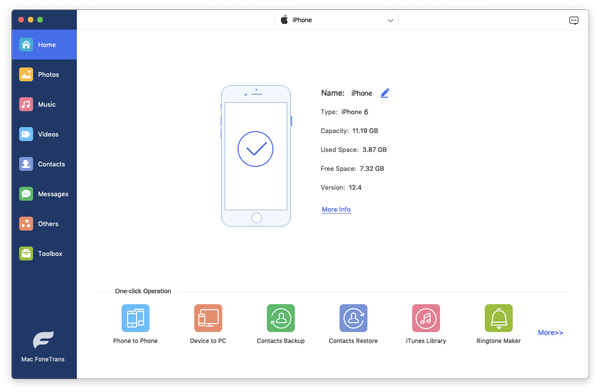
Paso 2: Comience a transferir música de Mac a iPhone
Gire a la barra lateral izquierda donde se clasifican todos los datos del iPhone aquí, elija la pestaña «Música» y luego haga clic en el botón «+» en la parte superior. Explore la música que desea transferir de Mac a iPhone y haga clic en «Aceptar», luego, los archivos de música seleccionados se importarán a su iPhone de inmediato.
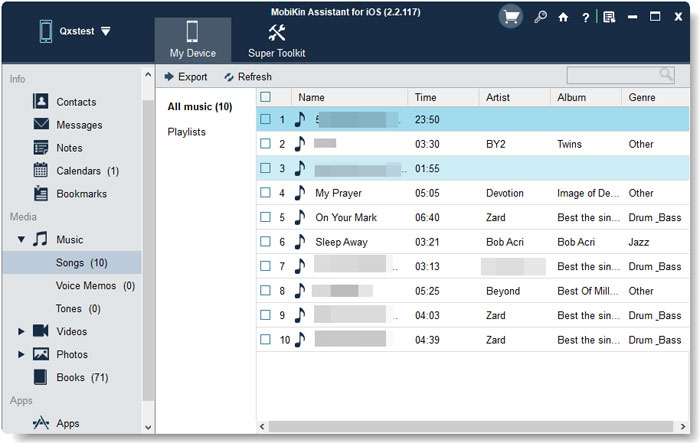
No puedo perderse:
Opción 4. Cómo transferir música de Mac a iPhone con Airdrop
Airdrop es una característica útil en los dispositivos Apple que le permite compartir rápidamente archivos, fotos, música y más con dispositivos cercanos de forma inalámbrica. El uso de AirDrop para transferir música de Mac a iPhone es rápido y fácil, y mantiene archivos de audio de alta calidad durante la transferencia.
Aquí le mostramos cómo transferir música al iPhone a través de Airdrop en Mac:
- Asegúrese de que Airdrop esté habilitado tanto en su Mac como en su iPhone, y que se encienden «Wi-Fi» y «Bluetooth».
- Abra el buscador en su Mac, seleccione los archivos de música que desea transferir y arrastre los «icono de iPhone» en la ventana Airdrop.
- En su iPhone, se le pedirá que acepte la transferencia de archivos entrante. Toque «Aceptar» para completar el proceso.
Inconvenientes:
- Bueno para transferir pequeñas cantidades de música, pero puede llevar mucho tiempo para grandes bibliotecas de música.
- No se puede transferir listas de reproducción enteras, solo canciones individuales.
- Requiere que ambos dispositivos estén cerca uno del otro.
- La transferencia puede fallar si la señal Wi-Fi/Bluetooth es débil.
Consejos adicionales: ¿Cómo transferir música de iPhone a Mac?
Si necesita transferir música de iPhone a Mac, ya sea como una copia de seguridad o para compartir y administrar fácilmente en Mac, le recomendamos el mejor software de transferencia y administración de datos de iPhone/iPad, Asistente de Mobilekin para iOS (Mac). Este programa permite a los usuarios de iOS transferir entre dispositivos iOS y computadoras sin la ayuda de iTunes. No solo se limita a la música, también puede transferir contactos, mensajes de texto, fotos, videos, notas, etc. desde iPhone/iPad a computadora. Haga clic aquí para ver cómo puede transferir música fácil y rápidamente de iPhone a Mac.
![]()
![]()
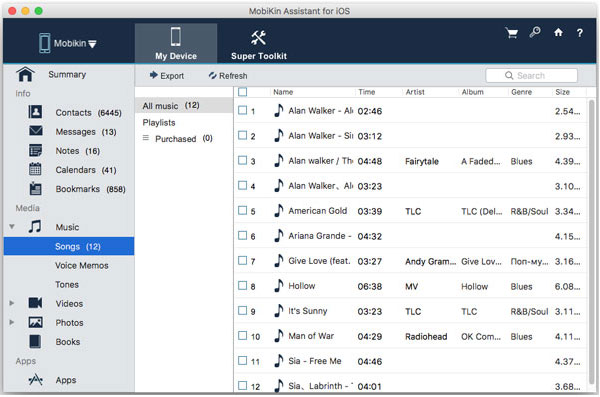
El resultado final
Estos son los métodos comunes para transferir música de una Mac a un iPhone o iPad. Si eres un suscriptor de Apple Music, tu música se sincronizará automáticamente con tu dispositivo, por lo que no hay necesidad de transferir. Si no usa Apple Music, puede probar uno de los métodos anteriores para mover fácilmente las canciones a su iPhone.
Artículos relacionados:
6 formas de transferir música de Android a iPhone 16/15/14
See also: 3 Maneras Fáciles de Transferir Música de CD a iPhone 14/13/12/11/Xs/8/7
Los 7 mejores métodos para transferir música de iPhone a iPhone
Cómo transferir fotos de iPhone a Mac (7 maneras ofrecidas)
¿Cómo puedo enviar mensajes desde Mac a iPhone o Android fácilmente?
